
Агуулгын хүснэгт:
- Алхам 1: Явж, эдгээр зүйлийг аваарай
- Алхам 2: 1 -р хэсэг: Алсын удирдлагыг декодлох
- Алхам 3: Circuit ба Arduino код
- Алхам 4: Декодлох ба бичлэг хийх
- Алхам 5: Хэсэг2: Програм 1- LED-ийг удирдах
- Алхам 6: Хэсэг 3: Програм 2- Реле хэлхээг ашиглан аливаа АС төхөөрөмжийг хянах
- Алхам 7: Реле хийх
- Алхам 8: Цахилгаан хэлхээг тохируулна уу
- Алхам 9: 4-р хэсэг: Аппликешн 3- Гэрийн автоматжуулалтын төхөөрөмж
- Алхам 10: Pro Mini програмчлах
- Алхам 11: Тэднийг хооронд нь холбоно уу
- Алхам 12: Хайрцагны хаалт
- Алхам 13: Баярлалаа
- Зохиолч John Day [email protected].
- Public 2024-01-30 11:05.
- Хамгийн сүүлд өөрчлөгдсөн 2025-01-23 15:00.



Сайн уу залуусаа, Телевизийн алсын удирдлага, энэ нь хэрхэн ажилладаг талаар би багаасаа л гайхаж байсан бөгөөд энэ нь миний хуучин алсын удирдлагыг хэрхэн тайлж, хакердаж, гэрийн автоматжуулалтад ашиглаж байсан тухай өгүүлдэг.
Энэхүү зааварчилгаа нь дараахь байдлаар өөр өөр хэсгүүдийг агуулдаг.
- Алсын удирдлагыг декодлох.
- Өргөдөл 1.
- Өргөдөл 2.
- Өргөдөл 3.
Алхам 1: Явж, эдгээр зүйлийг аваарай


- Ардуино Уно.
- Arduino мини.
- Холбогч утас.
- Талхны самбар.
- LED.
- Эсэргүүцэл- 470 Ом, 4.7 Ом
- Хэт улаан туяаны мэдрэгч.
- 5 В DC реле.
- 1N 4001/ 1N 4007 диод.
- МЭӨ 547 Транзистор.
- Терминал холбогч.
- Бүх нийтийн ПХБ/Perf самбар.
- Булцуу эзэмшигч (AC чийдэн эзэмшигч).
- Утас (230 VAC -ийн хувьд).
- Залгуур (230 VAC -ийн хувьд).
- Хуучин гар утасны цэнэглэгч (тогтмол гүйдлийн 5 В хүчдэлтэй).
- Хуванцар хайрцаг (хашлага хэлбэрээр).
- Хоёр талт соронзон хальс.
- Залгуур (230 VAC -ийн хувьд).
- Хуучин алсын удирдлага.
Алхам 2: 1 -р хэсэг: Алсын удирдлагыг декодлох

Хуучин алсын удирдлагаас ажилладаг алсын удирдлага сонгосны дараа бид үүнийг мэдэх ёстой
ҮНДСЭН:
IR алсын удирдлага нь түүний хэлхээнд холбогдсон хэт улаан туяаны LED -ээс бүрдэнэ
Бид товчлууруудын аль нэгийг дарахад холбогдох кодыг LED -ээр дамжуулан агаарт илгээдэг. Код нь үнэндээ кодлогдсон дугаар бөгөөд HEX форматаар кодлогдсон байдаг. HEX гэдэг нь тоолох суурь нь 16 гэсэн үг юм
өөрөөр хэлбэл; HEX -д 0 -ээс F хүртэл 1, 2, 3, 4, 5, 6, 7, 8, 9, A, B, C, D, E, F гэсэн 16 тоо байдаг
Тиймээс HEX 25 -д (5x16^0)+(2x16^1) = 5+32 = 37 байна
5F нь (15x16^0)+(5x16) = 15+80 = 95 байна
HEX кодыг IR LED рүү 1s ба 0s (өндөр хүчдэл (3.3V) ба бага хүчдэл (0 V) тус бүр) илгээдэг
VOL+ товчлуурын хувьд 95 гэсэн тоог авсан гэж бодъё. Бид товчлуурыг дарахад хэлхээ нь 95 -ийг LED руу 1 ба тэг гэсэн дарааллаар илгээдэг
95 нь HEX дээр 5F бөгөөд үүнийг хоёртын хэлбэрээр 0101 1111 гэж бичиж болно
өөрөөр хэлбэл; 0101 1111 = (1x2^0)+(1x2^1)+(1x2^2)+(1x2^3)+(1x2^4)+(0x2^5)+(1x2^6)+(0x2^7)
=1+2+4+8 + 16+0+64+0
=15 + 80
=95
Энэ бол аливаа IR алсын удирдлагын үндсэн зарчим юм. Товчлуур бүр өвөрмөц кодтой холбоотой байдаг. Бидний хийх ёстой зүйл бол хянагчийн товчлуур тус бүртэй холбоотой дугаарыг тайлж, цаашид лавлах зорилгоор бүртгэх явдал юм.
Алхам 3: Circuit ба Arduino код
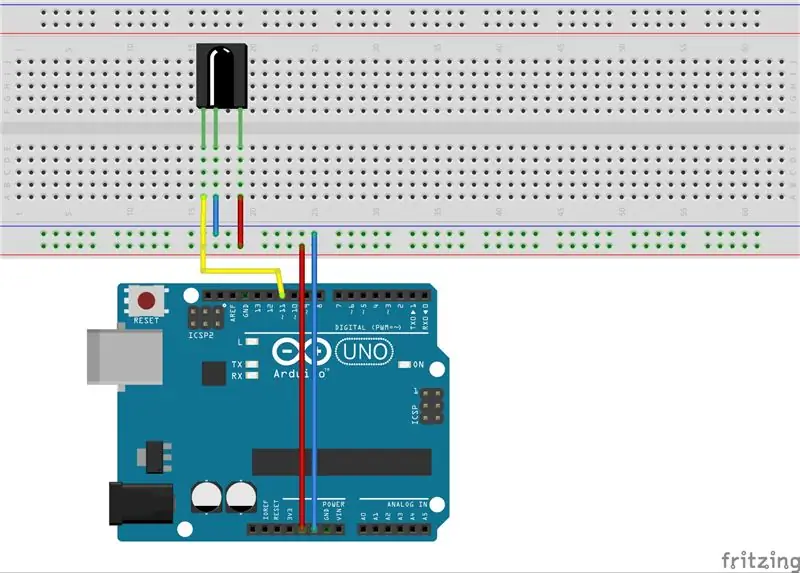

Декодлохын тулд бид IR мэдрэгч бүхий Arduino Uno -г тохируулах ёстой.
Эдгээрийг цуглуулах:
- Ардуино Уно.
- USB кабель.
- Талхны самбар.
- Холбогч утас.
- IR мэдрэгч.
Одоо холболтуудыг дараах байдлаар хий.
- Arduino -ийн 5 V -ийг IR мэдрэгчийн Vcc зүү рүү холбоно уу.
- Arduino -ийн GND (Ground) -ийг IR мэдрэгчийн GND -тэй холбоно уу.
- Arduino -ийн 11 -р зүүг IR мэдрэгчийн IR зүү/ OUTPUT зүү рүү холбоно уу.
Одоо тоног төхөөрөмжийн холболт бэлэн боллоо.
Програмчлахаас өмнө энэ алхамд хавсаргасан IR номын санг татаж аваад фолдерыг задалж, IR номын санг Arduino үндсэн фолдерын номын сангийн хавтсанд хуулж ав. (C: / Program Files (x86) Arduino / library).
Дараа нь Arduini IDE -ийг нээж энд хавсаргасан кодыг хуулж Arduino Uno -д байршуулна уу.
Алхам 4: Декодлох ба бичлэг хийх

Бүх хэлхээ ба IDE тохиргоо бэлэн болсон, одоо декодлох цаг болжээ.
Компьютер дээрх Arduino IDE дээрх "Цуваа дэлгэц" -ийг нээнэ үү. (Хэрэгсэл-Цуваа дэлгэц). Алсын удирдлага дээрх товчлуурыг талхны самбар дээрх IR мэдрэгч рүү дарна уу. Товчлуур бүрийг дарахад цуваа дэлгэц дээр өвөрмөц код харагдах болно.
Товчлуур бүрийг дарж кодоо бичнэ үү.
жишээ нь:
Товчлуурын код
Тоглуулах/Түр зогсоох --------- 0x1FE50AF
Дараа нь ------------------ 0x1FE35AC
VOL +---------------- 0x1FE23DE
1 ---------------------- 0x1FEA34E
Алхам 5: Хэсэг2: Програм 1- LED-ийг удирдах
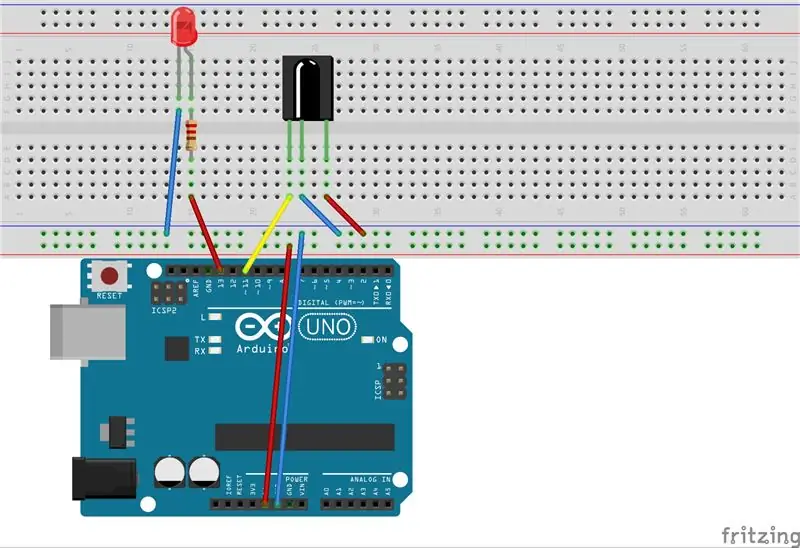



Аппликешн 1 нь алсын удирдлага ашиглан LED -ийг удирдах, LED -ийг асаах, унтраахад ашиглаж болохыг тайлбарласан болно.
Үүнийг хийхийн тулд энгийн нэмэлтийг хэлхээ/талхны самбараар хийх ёстой. LED -ийг Arduino -ийн 13 -р зүү рүү холбоно уу. LED -тэй 470 Ом эсэргүүцэгчийг цувралаар нэмэхээ бүү мартаарай.
Одоо энэ алхамд хавсаргасан кодыг Arduino Uno дээр байршуулж, байршуулахаасаа өмнө програмыг алсын удирдлагын декодчилсон утгын дагуу засварлах ёстой. Нэгдүгээрт, алсын удирдлагын аль товчлуурыг асаах, унтраахад ашиглах ёстойг шийдээрэй.
Кодын 39 -р мөрөнд "if (results.value == 0x1FE50AF)" байна
энд та LED -ийг асаахыг хүссэн товчлуурын кодоор 0x1FE50AF -ийг сольж болно.
47 -р мөрөнд "if (results.value == 0x1FED827)" гэсэн өөр зүйл байна.
0x1FED827 -г устгаад LED -ийг унтраах товчлуурын кодыг оруулна уу.
Миний тайлсан алсын удирдлага нь "1" товчлуурт "0x1FE50AF", "2" товчлуурт "0x1FED827" гэсэн утгатай. Тиймээс би LED -ийг асаах, унтраахын тулд алсын удирдлагын 1 ба 2 товчлууруудыг ашиглаж байна
Кодыг байршуулсны дараа та 13 -р зүүтэй холбогдсон LED -ийг асааж, унтрааж болно.
Алхам 6: Хэсэг 3: Програм 2- Реле хэлхээг ашиглан аливаа АС төхөөрөмжийг хянах
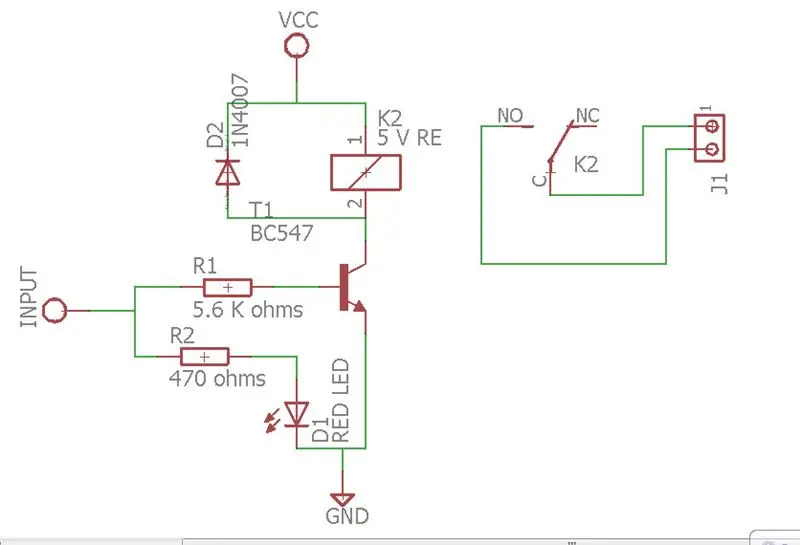
2 -р програм нь Arduino -ийн 13 -р зүүтэй холбогдсон реле хэлхээг хянахыг тэсэн ядан хүлээж байна.
Үүний тулд бид өмнөх хэлхээний тохиргооноос гадна реле хэлхээг хийх ёстой.
Шаардлагатай зүйлс:
- 5 В DC реле.
- МЭӨ 547 Транзистор.
- Эсэргүүцэл-4.7 ом ба 470 ом.
- 1N 4007 диод.
- Терминал холбогч.
- Утас.
- Төгс төгөлдөр самбар.
- LED.
Реле хэлхээг бага гүйдэлтэй хэлхээг ашиглан өндөр гүйдэл/хүчдэлтэй хэлхээг хянахад ашигладаг.
Энд Arduino зүү асаж, унтрах нь зөвхөн 20 миллиампер гүйдэлтэй байна. Бид энэ гаралтын тусламжтайгаар өндөр хүчдэлийн төхөөрөмжийг (230 В гэрэл гэх мэт) хянах/асаах, унтраах боломжгүй. Тиймээс бид цахилгаан соронзон хэлхээнээс өөр зүйл биш буухиа хэлхээг ашигладаг
Хэлхээний диаграмаас харахад Arduino -аас гарах хяналтын дохио нь BC 547 транзисторын суурьтай резистороор холбогдсон болохыг бид харж байна. Транзисторын суурь руу дохио хүрэх үед реле унтраалгыг хааж, холбогдсон төхөөрөмжийг асаана.
Алхам 7: Реле хийх



Та реле самбар худалдаж авах боломжтой (эндээс) эсвэл өөрөө хийж болно:
Самбар дээр энэ хэлхээг хийхийн тулд бидэнд дараахь зүйлс хэрэгтэй болно.
- Зураг дээр үзүүлсэн шиг самбар дээр тэмдэг тавь 470 ом эсэргүүцэл ба LED -ийг гагнана.
- 547 транзисторыг гагнах.
- 4.7 Kohms резисторыг нэг оролтын төгсгөлд, нөгөө нь транзисторын дунд зүү рүү гагнах.
- Реле гагнах. Ороомогны нэг үзүүрийг 547 транзисторын коллекторын зүүтэй холбож, нөгөө үзүүрийг нь чөлөөтэй үлдээгээрэй.
- Зураг дээр үзүүлсэн шиг диодыг реле даяар гагнана.
- Релений ойролцоо 2 зүү терминал холбогчийг гагнах.
- Одоо эсэргүүцлийн төгсгөлийг оролтын дохиогоор холбоно.
- LED -ийн сөрөг зүү ба транзисторын ялгаруулагч зүүг холбоно уу.
- Түгээмэл зүү ба релений NO зүүг терминалын холбогчтой холбоно уу.
- Одоо бид 3 утсыг салгах ёстой.
- Релений ороомгийн нэг үзүүрт улаан утсыг гагнана (бидний үлдээсэн утас). Энэ бол Vcc.
- Хар утсыг транзисторын ялгаруулагч зүү ба сөрөг туяа уулзах цэг хүртэл гагнана. Энэ бол Газар.
- Резистор хоёулаа уулзах цэг хүртэл дахин нэг утсыг гагнана (дохионы утас).
- Алхам, хавсаргасан зургийг чанд дагаж мөрдөөрэй.
Буухиа болон буухиа хийх талаар дэлгэрэнгүй мэдээлэл авахыг хүсвэл энэ зааварчилгааг үзнэ үү.
Алхам 8: Цахилгаан хэлхээг тохируулна уу





- Одоо реле модулийн эерэг утсыг Arduino -ийн 5 в зүүтэй холбоно уу.
- Релей модулийн сөрөг утсыг Arduino -ийн GND зүү рүү холбоно уу.
- Дараа нь релений модулийн дохионы оролтын утсыг Arduino -ийн 13 дугаартай холбоно уу.
Одоо алсын удирдлагыг ашиглахдаа реле асаах, унтраах боломжтой. Мөн ямар ч АС төхөөрөмжийг реле рүү холбож, хянах боломжтой.
АС чийдэнг хянахын тулд:
Авах:
- Хоёр зүү AC залгуур.
- Гэрлийн чийдэн эзэмшигч. Мөн
- Зарим утас.
Залгуурын нэг утсыг чийдэнгийн эзэмшигчид шууд холбож, нөгөө утсыг релений терминал холбогчоор холбоно.
Хавсаргасан зургуудыг үзнэ үү.
Бид алсын удирдлага дээрх товчлууруудыг дарж релетэй холбогдсон төхөөрөмжийг удирдах боломжтой.
Алхам 9: 4-р хэсэг: Аппликешн 3- Гэрийн автоматжуулалтын төхөөрөмж



3 -р аппликейшнд бид IR -ийн гэрийн автоматжуулалтын иж бүрэн төхөөрөмжийг хийж байна. Бид Arduino Uno -ийн оронд Arduino pro mini ашиглаж байна. Pro mini нь Uno -аас жижиг хэмжээтэй, ашиглахад тохиромжтой. Цахилгаан хангамжийн хувьд бид хуучин 5 В тогтмол гүйдлийн гар утасны цэнэглэгч ашиглаж байна.
Тиймээс бидэнд хэрэгтэй:
- Ардуино Уно.
- Mini Arduino.
- Утас.
- Реле модуль.
- Хуучин цэнэглэгч (тогтмол гүйдлийн 5 вольт).
- IR мэдрэгч.
- Хоёр зүү AC залгуур.
- Хуванцар хашлага.
- АС чийдэнгийн чийдэн эзэмшигч.
Алхам 10: Pro Mini програмчлах

Arduino pro mini -ийг Arduino Uno ашиглан програмчилж болно.
- ATMega 328 микроконтроллерыг Arduino Uno самбараас салга.
- Одоо Arduino pro mini -ийн Rx зүүг Uno -ийн Rx зүүтэй холбоно уу.
- Arduino pro mini -ийн Tx зүүг Uno -ийн Tx зүүтэй холбоно уу.
- Pro mini -ийн Vcc ба GND -ийг Uno -ийн 5V ба GND зүүтэй холбоно уу.
- Pro mini -ийн RESET зүүг Uno -ийн RESET зүүтэй холбоно уу.
- Дараа нь Arduino IDE дотроос Tools-- Board-- Arduino pro/pro mini-ийг сонгоно уу.
- Эцэст нь ижил кодыг самбар дээр байршуулна уу.
Илүү дэлгэрэнгүй тайлбарыг энэ зааварчилгаанаас үзнэ үү.
Алхам 11: Тэднийг хооронд нь холбоно уу




Одоо бид pro mini, реле самбар, IR мэдрэгч, цахилгаан хангамжийн самбар зэрэг бүх эд ангиудыг хооронд нь холбох ёстой.
- Цэнэглэгчийг онгойлгож, самбарыг гаргаж ав.
- Хувьсах гүйдлийн тэжээлийн утсыг гагнах.
- 5 В тогтмол гүйдлийн гаралтын утсыг холбоно уу. (Vcc ба GND). (Улаан ба хар)
- Одоо pro mini -ийг аваад цахилгаан тэжээлийн самбарын гаралтын утсыг pro mini руу гагнана уу.
- IR мэдрэгчийг аваад Vcc ба GND -ийг pro mini -ийн Vcc ба GND руу гагнана. Гаралтын зүүгээ (IR зүү) pro mini -ийн 11 -р зүү рүү гагнана уу.
- Реленийг аваад Vcc ба GND -ийг pro mini -ийн Vcc ба GND руу гагнана. Дохионы утсыг pro mini -ийн 13 -р зүү рүү гагнана уу.
- АС залгуурыг цахилгаан тэжээлийн самбар дээр гагнах.
- Одоо дахиад хоёр утсыг цахилгаан тэжээлийн залгуурт холбоно уу (Шар утас).
- Хоёр утаснаас нэгийг нь релений терминал холбогчтой холбож, нөгөөг нь чөлөөтэй үлдээгээрэй.
- Утас аваад терминал холбогчийн нөгөө цэг рүү холбоно уу. Энэ утас болон тэжээлийн эх үүсвэрээс авсан шар утсыг мушгиж, эрчилсэн шар утас үүсгэнэ.
Алхам 12: Хайрцагны хаалт





Хашлага хийхийн тулд хуванцар хайрцгийг аваад IR мэдрэгчийн жижиг нүх гарга. IR мэдрэгчийг хайрцаг руу харсан нүхний ойролцоо засаарай. Бүх самбарыг хайрцгийн дотор байрлуулж, хоёр талт соронзон хальс ашиглан бэхлээрэй. Шар эрчилсэн хос утсыг гаргаж аваад хайрцгийг хаа.
Шар утсыг чийдэнгийн эзэмшигчид холбож, хайрцган дээрх эзэмшигчийг засна.
Гэрлийн чийдэнгийн оронд хайрцаг дээрх хоёр зүү залгуурыг ашиглах боломжтой бөгөөд ингэснээр бид холбогдсон аливаа AC төхөөрөмжийг хянах боломжтой болно.
Энэ алхамыг хийсний дараа бүх тохиргоо бэлэн болсон бөгөөд та үүнийг AC залгуурт залгаж, алсын удирдлага ашиглан чийдэнгээ хянах боломжтой болно.
Алхам 13: Баярлалаа
Үүнийг хэрхэн хийх нь бүгдэд таалагдсан гэж найдаж байна. Сэтгэгдэл бичих хэсэгт чөлөөтэй хандаж, үүнийг хийхийг хичээгээрэй.
Аз жаргалтай бүтээл.
Хэрэв танд энэ таалагдсан бол алсын удирдлагатай тэмцээнд миний төлөө саналаа өгнө үү.
Зөвлөмж болгож буй:
LoRa дээр суурилсан алсын удирдлага - Том зайнаас цахилгаан хэрэгслийг хянах: 8 алхам

LoRa дээр суурилсан алсын удирдлага | Цахилгаан хэрэгслийг том зайнаас хянах: Хөөе, юу байна, залуусаа! Энэхүү төсөлд бид LED, мотор гэх мэт төрөл бүрийн багаж хэрэгслийг удирдахад ашигладаг алсын удирдлагыг бий болгох гэж байгаа юм
Leap Motion хяналттай алсын зайнаас хайх, устгах робот: 5 алхам

Leap Motion хяналттай алсын зайнаас хайх, устгах робот: Leap Motion #3D Jam програмын нэг хэсэг болох Raspberry Pi дээр суурилсан энэхүү утасгүй дохио зангаагаар удирддаг Хайлт/Аврах роботыг бүтээсэндээ баяртай байна. Энэхүү төсөл нь утасгүй 3D гар дохио зангаа хэрхэн хэрэгжиж байгааг харуулсан, харуулсан хамгийн бага жишээ юм
Алсын зайнаас Bluetooth гал асаах төхөөрөмж: 6 алхам (зурагтай)

Алсын зайнаас Bluetooth гал асаах төхөөрөмж: Нэгээс олон салютыг нэгэн зэрэг асаахад таатай биш гэж үү? Эсвэл бүр илүү аюултай тэсрэх бодисоос аюулгүй зайтай байх боломжтой. Энэ төсөлд би Bluetooth функцын тусламжтайгаар үүнийг хийж чадах хэлхээг хэрхэн яаж хийхийг танд үзүүлэх болно
Санах ойн функцтэй алсын зайнаас хийсэн гэрийн програм: 4 алхам

Санах ойн функцтэй алсын зайнаас гэрийн програм: энэ хэлхээг ашигласнаар бид алсын удирдлага ашиглан 4 релеийг хянах боломжтой бөгөөд eeprom функцийг ашигласнаар цахилгаан тасарсан ч гэсэн буухиа сүүлийн төлөвийг санах болно
PiFace болон Ubidots ашиглан алсын зайнаас идэвхжүүлсэн ус цацагч бүтээгээрэй: 13 алхам

PiFace болон Ubidots ашиглан алсын зайнаас идэвхжүүлсэн ус цацагч бүтээгээрэй: Энэ бол Raspberry Pi, PiFace, Ubidots -ийг ашиглан алс холоос цэцэрлэгээ услах аргыг зааж өгөх гайхалтай жишээ юм. Та цахилгаан хавхлагыг алсаас удирдах боломжтой бөгөөд та утсаа ашиглан ургамлаа аль ч газраас услах боломжтой болно
